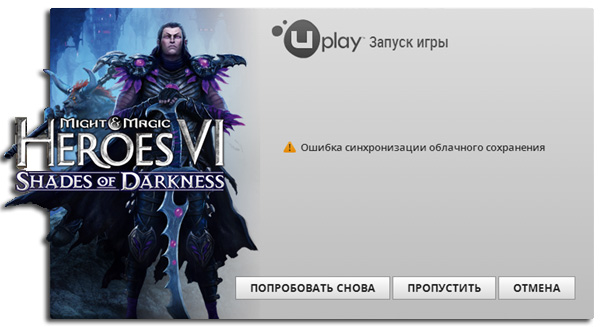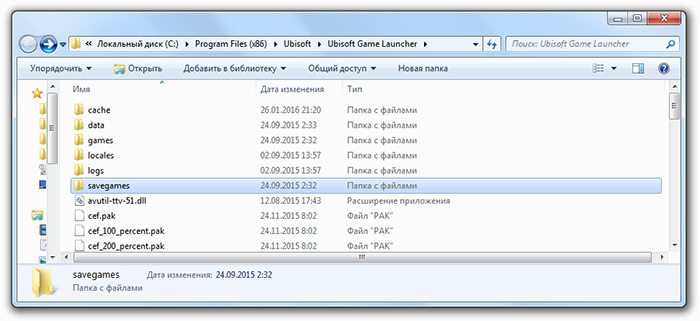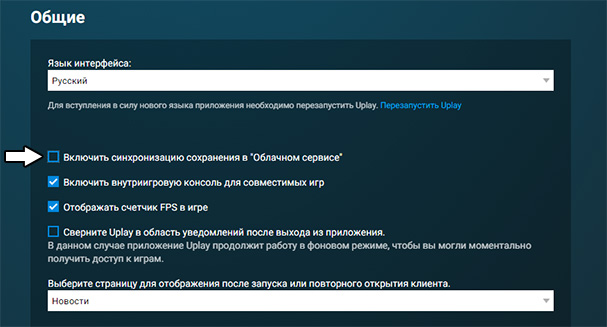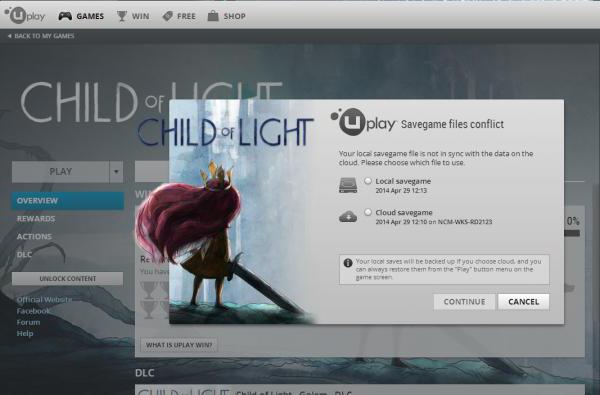Миллионы игроков по всему миру сталкиваются с ошибкой облачного сохранения сервиса Uplay, если в один прекрасный день при запуске игры от Юбисофт появилось это сообщение, не расстраивайтесь, проблема поправима.
В статье рассматриваются все методы решения ошибки синхронизации облачного сохранения в Uplay, прочитайте статью и избавитесь от проблем с облачным сервисом раз и навсегда.
Сообщение об ошибке появляется при запуске игры или перед закрытием, попытке сохранения или при загрузке сэйва. Если при нажатии кнопки «попробовать снова» ничего не происходит, а при выборе «пропустить» игра начинается с начала или на предыдущем сэйве, тогда статья для вас. Здесь рассмотрятся несколько способов решения проблемы, от простых к сложным.
Ошибка с облаком встречается во многих играх Юбисофт, но методы решения не отличаются. Из-за проблем с работой серверов и повреждениями сэйвов, при аварийном закрытии приложений, функция облачного сохранения отключена для большинства игр техподдержкой Uplay. Лучшее решение — хранить save файлы на локальном диске.
Нижеперечисленные методы помогают решить проблему с синхронизацией достижений Uplay.
Перед тем как приступать к каким-либо действиям, настоятельно рекомендуется сделать бэкап сохранений игр от Ubisoft, для этого нужно перейти по следующему адресу:
C:\Program Files (x86)\Ubisoft\Ubisoft Game Launcher\savegames\
Либо в другое местоположение, если изменен дефолтный путь программы при установке.
Папка \savegames\ содержит сохранения всех игр, купленных в Uplay. Однако сэйвы некоторых игр находятся в их корневых папках, поэтому проверьте их, а лучше погуглите местонахождение файлов сэйвов для конкретной игры.
Скопируйте сэйвы в отдельную папку, например, на рабочий стол.
Фанатам Far Cry 4 хорошо известен факт, что разработчики поместили в игру один слот для сэйва. Таким образом, единственный способ иметь больше одного сэйва — это создавать резервные копии save файлов вручную, по мере прохождения.
Создавая бэкап сэйвов, игрок может перепройти желаемый момент, а также застраховать себя от полной потери прогресса в результате повреждения save файлов из-за проблем с облачным сохранением или бага.
- Файлы находятся по адресу:
C:\Program Files (x86)\Ubisoft\Ubisoft Game Launcher\savegames\32liu091-761t-1f00-gru3-bb4827kl1e5c\856
(Названия последних двух папок, вложенных вsavegames, могут отличаться буквами и цифрами.)- Если у вас установлено больше одного релиза Ubisoft, то папка сохранений (с длинным названием из цифр и букв) будет содержать несколько папок с трехзначными или двузначными названиями. Вы сможете найти Far Cry 4 и любую другую игру по дате и времени создания save файлов.
- Скопируйте каталог с трехзначным названием, в нашем случае это
856, в другое место. Например, создайте общую папку для резервного копирования на другом диске, а в ней создайте подкаталоги с названиями миссий или комментариями. - При желании перепройти сохраненение, скопируйте папку с трехзначным названием из каталога резервных сэйвов обратно в папку Ubisoft, перезаписывая существующий файл.
- Для упрощения, создайте два ярлыка на рабочем столе — один для бэкапа, а второй для папки действующих сохранений Ubisoft.
Помните, что с включенной функцией синхронизации с облаком, старые сэйвы автоматически перезапишутся более новыми сохранениями из облака в начале игры. Если вы собираетесь загрузить вручную скопированные сэйвы, выключите функцию синхронизации с облачным хранилищем, перед тем как зайти в игру.
Клиент Uplay последней версии
Главной причиной затруднений работы облачного сохранения служит работоспособность клиента Uplay. Убедитесь, что используется последняя версия клиента, для этого переустановите программу, скачав последнюю официальную версию, нажав кнопку ниже.
Переустанавливайте клиент, только если сделали бэкап файлов сохранений.
Место установки
Если путь установки Uplay изменен с дефолтного на другую папку, попробуйте переустановить Uplay в папку Program Files. Многие пользователи перестают получать сообщение об ошибке, после переустановки в каталог по умолчанию.
Windows 8
При использовании операционной системы Windows 8, помогает изменение режима совместимости. Откройте расположение файла Uplay.exe, по дефолту это C:\Program Files (x86)\Ubisoft\Ubisoft Game Launcher\.
Вызовите свойства файла, щёлкнув правой кнопкой мыши, перейдите на вкладку «Совместимость» и отметьте чекбокс «Запустить программу в режиме совместимости с:» и из выпадающего меню выберите Windows 8.
Из-за проблем с нормальной работой приложения, функция облачного сохранения отключена для многих игр, поэтому как только нужные save файлы скопированы, настоятельно рекомендуется отключить синхронизацию c облаком навсегда.
Чтобы отключить синхронизацию, понадобится зайти в настройки Uplay перейти на вкладку «Общие» и снять галочку на чекбоксе «Включить синхронизацию сохранения в «Облачном сервисе»», а затем перезапустить Uplay.
На первый взгляд, синхронизация с облаком отключается довольно легко, попробуйте запустить игру и попытаться сохраниться, а затем загрузить сэйв. Если проблем не возникло, смело закрывайте статью и наслаждайтесь игрой.
Запуск от имени администратора
Отключив синхронизацию с облаком в настройках, перейдите в папку с установленной игрой и запустите её с администраторскими правами, нажмите на ярлыке или на исполняемом файле с расширением .exe второй кнопкой мыши и выберите «Запуск от имени администратора».
Запуск с повышенными правами, решает проблему записи сэйвов для Assassin’s creed Unity, если сохранения по-прежнему не работают попробуйте следующий способ.
Отключение облачного сервиса при свернутой игре
Откройте программу Uplay, зайдите в настройки и отключите синхронизацию с облаком, затем:
- Запустите игру, в которой вылетает ошибка.
- Сверните окно комбинацией клавиш Alt-Tab.
- Снова зайдите в настройки Uplay и включите синхронизацию сохранения в облачном сервисе.
- Вернитесь в игру закончите её и выйдите.
Данный способ устраняет появление ошибки синхронизации облачного сохранения Uplay, при этом сэйвы не попадают в облачное хранилище, а остаются на локальном диске. Не забудьте сделать бэкап, если собираетесь переустанавливать игру или операционную систему.
Если после проделанных действий, последние сэйвы не удалось получить, скорее всего, какие-то из файлов сохранений были повреждены при синхронизации, попробуйте следующее:
- Держите функцию облачного сохранения отключенной.
- Найдите папку с сэйвами и создайте резервную копию.
- Откройте папку, вы увидите множество пронумерованных пар файлов с расширениями
.saveи.save.upload(иногда только.saveфайлы). Выберите один из.saveфайлов и удалите остальное. Если номер в имени файла отличается от одного, переименуйте файл в «1». Иногда в папке есть файлы с расширением.save.temp, файл также используется, переименуйте его в1.save. - Загрузите игру и проверьте работоспособность сохранений. Если сэйвы не работают, выйдите и восстановите содержимое папки из файлов резервной копии, сделанной во втором шаге, и попробуйте проделать действия, описанные в третьем шаге с другим save файлом.
Попробуйте восстановить старые сэйвы, загрузив точку восстановления операционной системы. Если точка восстановления не создавалась вручную, возможно, ваша ОС настроена на автоматическое создание точек по расписанию.
Если все попытки восстановить файлы закончились неудачей, попробуйте поискать их в сети. Многие геймеры делятся своими сэйвами, поэтому можно найти сэйвы почти на любой стадии прохождения.
В заключение настоятельно рекомендуется отключить синхронизацию с облачным хранилищем навсегда, и делать бэкап сохранений вручную, как описано выше. Резервные копии всегда помогут вернуться к одному из предыдущих неповрежденных сэйвов, и не потерять весь прогресс прохождения.
UPLAY «Ошибка синхронизации облачного сохранения»
Достал уже этот UPLAY со своими ошибками сохранения в облаке!
Steam, Origin, GOG работают отлично и у всех исправно работает синхронизация сейвов, один только UPLAY тупит !
Переустановка UPLAY не решила проблему. Даже не знаю что и придумать!?
Думаю не у меня одного такая проблема! Пишите если кто знает её решение!


Видимо, ранее вы не так часто пользовались юплей сервисом. Насколько я знаю, у юбисофт всегда и везде косяки. Это же касается и их сервиса Юплей. Начиная от хромающей орфографии в описаниях и анонсах, заканчивая фатальными вылетами программ. Единственная возможность — ДОЛБИТЬ безостановочно техподдержку. В первые 20 раз они игнорят, потом уже начинают узнавать детали, на 100 сообщения, обещают принять меры и вот спустя год, полтора, они исправляют проблему (не во всех случаях).
Так что, старайтесь пользоваться продуктами из стим и подобных, и обходить юплей седьмой дорогой.
- пожаловаться
- скопировать ссылку
insel260
Так я бы и на милю не подошёл к Uplay, вот только в Steam все серии AC, W_D и FC к Uplay привязаны. Так что без Uplay даже в Steam никак.
- пожаловаться
- скопировать ссылку
Просто убрать галочку в настройках uplay. И самому делать бекапы сохранений если нужно. (Я так сразу и сделал после такой ошибки) и могу спокойно откатыватся на более ранние свои сейвы, предварительно выйдя из игры.
- пожаловаться
- скопировать ссылку
slawok76
Так то оно так, и мне приходится бэкапить сейвы ,банально для подстраховки от случайного краша когда сейвы слетают.
Но суть не в этом, просто банально хочется адекватной работы Uplay. Почему даже GOG работает идеально,хотя денег у них в разы меньше и на рынке они образовались гораздо позже тех же Ubisoft. Конечно вопрос нормальной работы Uplay скорее риторический ,это ведь «УбейСофт», вот как у них на днях The Crew 2 стартовала,не позавидуешь тем кто её купил…
Но всё таки хочется найти решение «ошибке синхронизации облачного сохранения». Так что если кто знает «решение» отпишитесь в теме, а писать в техподдержку Ubisoft не легче чем слать письма Rockstar :
Спойлер

- пожаловаться
- скопировать ссылку
wolfpac
Понятно… А мне наоборот удобно самому сохранять свой процесс, можно наряду с фриплеем новую игру мутить, ведь вариантов прохождения до хрена… Поэтому смысла в облаке не вижу. Хорошо что есть возможность отключения.
- пожаловаться
- скопировать ссылку
У меня пару раз была такая проблема и каждый раз решалась перезагрузкой компьютера.
Много тем видел, что у людей очень часто бывают такие проблемы, так и не нашёл решение( хоть у самого раза 2-3 такое было, повторюсь каждый раз решалось перезагрузкой пк, врятле все на столько просто)
- пожаловаться
- скопировать ссылку
Синхронизация с облаком производится как при выходе из игры, так и при ее запуске… Если не работает ни там, ни тут — отказывайтесь либо от юби, либо от майкро…
А вот если стабильно только на выходе, а на входе изредка — не так страшен черт, как его мамаша. На входе происходит тот же самый процесс синхронизации с облаком. То есть не надо пробовать снова и снова — если время дорого, можно просто перезагрузить комп и запустить игру. Если при выходе опять не сработает синхронизация — хрен с ней. Нужный сейф уже в облацех…
- пожаловаться
- скопировать ссылку
Nikola1957
Синхронизация не работает только при выходе из игры, при запуске всё нормально. Не могу понять почему так Uplay чудит?
- пожаловаться
- скопировать ссылку
pksm
Какой роскомнадзор ,я вообще не в России живу…
Спойлер

- пожаловаться
- скопировать ссылку
Возможно тех.работы проводят, так как завтра официальный запуск Сrew 2.
- пожаловаться
- скопировать ссылку
А, решения наверное ни какого и нет, возможно там сейвы просто крашатся.
- пожаловаться
- скопировать ссылку
Клауд в Юплее не пашет если в имени компа есть русские буквы. Например ты ставишь винду и называешь комп Andrey. Вроде все нормально. Но потом винда сама дописываетк твоему имени «ПК». И выходит имя твоего компа Andrey-ПК. И клауд юплея не пашет. Я к примеру два месяца все не мог понять — почему у меня «не доступны сервера клауда». Изменил имя компа, перезагрузил — все работает идеально теперь.
- пожаловаться
- скопировать ссылку
wolfpac написал:
Не могу понять почему так Uplay чудит?
Беднягу юплея просто не подпускают к жесткому диску фоновые процессы самообслуживания виндовз. Политика диагностики называется.
- пожаловаться
- скопировать ссылку
Ошибка синхронизации облачного сохранения в Uplay часто преследует пользователей данного сервиса от студии Ubisoft. Она не разрешает продолжить игру с того места, где пользователь закончил приключение в прошлый раз. Игрокам необходимо знать все способы решения этой проблемы.
Суть ошибки
Ошибка синхронизации облачного сохранения в Uplay может возникнуть как в момент загрузки, так и при попытке записать игру во время прохождения. Клавиша «Попробовать снова» помогает редко, а после нажатия «Пропустить» обычно пользователь переносится на последний сохраненный момент. Случаются подобные проблемы при аварийном закрытии клиента, повреждении файлов записи игры, перезапуске серверов и многих других похожих ситуациях. Возникновение ошибки не значит, что придется начинать все с нуля и терять прогресс. Есть несколько методов решения этого затруднения, которые смогут помочь каждому игроману.
Резервация сохранения
Ошибка синхронизации облачного сохранения в Uplay предусматривает проделывание всяческих операций с клиентом программы и некоторыми файлами. Именно потому для сохранения всех записей с играми, которые связаны с клиентом, необходимо сделать резервные копии. Делается это простым копированием всех файлов в свободную папку. Множество сохранений лежат в одноименной папке внутри клиента, установленного по избранному пути. Если там обнаружились не все нужные файлы, то стоит проверить папки с играми. Там вместе со всеми документами профиля будут находиться записи.
Некоторые игры устанавливаются в папку «Документы», а там одноименный каталог. Файлы копировать лучше всего вместе со всеми другими документами, дабы в будущем не возникало ошибок при возврате их после проделывания операций по исправлению ошибки синхронизации облачного сохранения в Uplay.
Первые способы решения проблемы
Многие пользователи при возникновении ошибки синхронизации облачного сохранения в Uplay что делать — не знают, и часто перестают попросту играть. Первым шагом после копирования всех записей должна быть переустановка клиента. Если подобная операция не помогла, то стоит попытаться отключить в настройках клиента программы синхронизацию и загрузить файлы прямиком со своего локального диска. В дальнейшем, с отключением функции, сейвы будут загружаться с компьютера.
Следующим шагом должен быть запуск игры от имени администратора. Во многих проектах сложности с записью возникают именно из-за того, что программа не воспринимает пользователя как владельца системы.
Еще одним интересным способом является включение синхронизации при запущенном проекте. Предварительно функцию надо выключить, запустить игру, включить снова и закрыть развлечение. После этого файлы гарантировано будут записываться на локальном диске и за их целостность и запись можно не переживать.
Поврежденные сохранения
Ответом на вопрос о том, почему в Uplay ошибка синхронизации облачного сохранения возникает на экране, может быть повреждение файлов записи игр. В этом случае необходимо сначала отключить функцию их размещения на сервере внутри клиента. После этого создать резервные копии так, как это написано во втором пункте статьи. Выберите со всех записей в наличии одну с разрешением .save и переименуйте название в «1». Остальные сохранения стоит удалить.
Если присутствуют документы .save.temp, то их также можно использовать для этой операции. После этого восстановите файлы в папке и попробуйте загрузить сохранение. При новом возникновении ошибки стоит проделать переименование снова, но уже с другими документами. Последним средством может стать восстановление операционной системы, если присутствует автоматическое создание точек сохранения.
На чтение 2 мин Просмотров 765 Опубликовано
Содержание
- Не удается сохранить файлы? Вот как вы можете легко исправить ошибку.
- Ошибка синхронизации облачных сохранений
- Как исправить ‘Сбой синхронизации облачных сохранений’?
- Отключить синхронизацию сохранения в облаке
- Сохранить файлы FCA
Не удается сохранить файлы? Вот как вы можете легко исправить ошибку.
Вы, должно быть, видели ‘Сбой синхронизации облачных сохранений’ всплывающие на экране, когда вы играете в игру Ubisoft. Это может сильно раздражать, так как сохранение ваших активов в игре важно и требует много времени. Если вы столкнулись с такой проблемой, мы вас поймаем. Это гайд поможет вам исправить ошибку ‘Не удалось синхронизировать облачные сохранения’ ошибка.
Ошибка синхронизации облачных сохранений
Проще говоря, сбой синхронизации облачных сохранений означает, что сервер не может сохранить ваши данные из игры. Это может усложнить жизнь игрокам, поскольку их прогресс не будет сохранен. Вот как вы можете исправить эту ошибку и улучшить игровой процесс.
Как исправить ‘Сбой синхронизации облачных сохранений’?
Опыт может раздражать, когда сервер просто решает не сохранять ваши данные. Вся тяжелая работа просто уходит в переулок. Не беспокойтесь, потому что вот простые шаги для решения вашей проблемы.
Отключить синхронизацию сохранения в облаке
- Откройте клиент Uplay для ПК (Пуск > Программа > Ubisoft > Uplay)
- Нажмите на 3 строки, которые вы увидите в верхнем левом углу.
- Перейдите в «Настройки» и «Общие».
- Снимите флажок ‘ ;Включить синхронизацию облачных сохранений’
Это отключит синхронизацию облачных сохранений. Перезапустите игру и играйте, пока не появится опция сохранения или пока игра не сохранит прогресс автоматически.
Сохранить файлы FCA
Если вы по-прежнему сталкиваетесь с ошибкой синхронизации, попробуйте это.
- Ищите файлы FCA в вашей системе. Эти файлы будут содержать файлы загрузки .saves и .saves. Сделайте резервную копию этих файлов в другой папке вашей системы. Они будут использоваться позже.
- Выберите любой из файлов .saves и удалите оставшиеся. Теперь в файле .saves вы заполняете и находите ‘f’ на место номера. Если нет, измените его на ‘f’.
- Это должно исправить ошибку. Если это не так, выберите другой файл .saves из резервной копии и повторите шаг 2.
Убедитесь, что вы сняли флажок ‘Включить синхронизацию сохранения в облаке’ перед выполнением этих шагов.
Это все, что касается сообщения ‘Fail To Synchronize Cloud Saves’ Ошибка Юбисофт. Дополнительные сведения об исправлениях ошибок, советы и руководства см. в Guideer
.
Before looking for a solution to this issue, it is important to explain what Uplay and Ubisoft are. Uplay is a well-known digital rights management, distribution, communication, and multiplayer service for gamers. It is worthwhile to know that Uplay has been renamed Ubisoft Connect. It provides gamers with a platform for enjoying their various games and also allows seamless connections with other players. This free service can be accessed directly from your games or on your computer via a mobile application.
Ubisoft, on the other hand, is the video game company that developed Uplay. Although the company’s headquarters is found in Montreuil, it has a lot of development studios in different parts of the globe. This French company has numerous video game franchises such as Just Dance, Assassin’s Creed, Rayman, Prince of Persia, and Far Cry.
Now, let’s go back to the “Failed to synchronize cloud saves” problem. Generally, when you are trying to play any of the Ubisoft games in Uplay, you may get this error. As a result of this, you may not be able to load beyond the Uplay screen; hence, you cannot enjoy playing the game.
So, what can you do to deal with this problem? The answers are all found in this article.
- Part 1. What Happens If Failed to Synchronize Cloud Saves
- Part 2. How to Fix Ubisoft Failed to Synchronize Cloud Saves
- Extra Tip: How to Recover Lost Files Stored on Computer
Part 1. What Happens If Failed to Synchronize Cloud Saves
In general, when syncing any game, the cloud servers will access the file information and update the latest profile utilized for playing the game. If you are getting the “failed to synchronize cloud saves” error, you will not be able to get the ‘save game’ file. Therefore, you will not be able to retrieve the data. Even if you try to recover the saved game data manually, the platform will not allow you.
Part 2. How to Fix Ubisoft Failed to Synchronize Cloud Saves
If Uplay is showing you the “failed to synchronize cloud saves” error, there are a few things you can do to get rid of it.
1. Disable cloud save synchronization
To disable cloud save synchronization, you should follow the steps below:
- On your PC, go to “Start” and select “Programs”. Choose “Ubisoft” and then click “Uplay” to launch the Uplay PC client.
- Look at the top left-hand corner of the screen and tap the menu icon to continue
- Select “Settings” and hit “General”
- Lastly, uncheck the “Enable Cloud Save Synchronization for supported game” option. This should solve the issue.
2. Save FC4 file
- Make sure the “Enable Cloud Save Synchronization for supported game” option is still unchecked.
- Look for the FCA saves folder on your PC. Then, back up the folder in another location on your computer.
- Now, open the FCA saves folder. This will show you various *.save and *.save.upload files. Select one of the *save files and delete the others. The number in the name of the file must be “f”. But if it is not “f”, change it to “f”.
- Go back to your game and load it. This may fix the problem. However, if it doesn’t, you should restore the FCA saves folder you backed up in step 2. Go back to step 3 and try different save files. One of the files may fix the problem.
Extra Tip: How to Recover Lost Files Stored on Computer
Regardless of the backup you have, there are times when you will lose some important files stored on your PC. This could be because of accidental deletion of data, crashed system, infection of the computer by malware, emptying of recycle bin, and lots more. In this case, you have to find a way to recover the lost files. Luckily, you don’t have to lose your sleep over this as Tenorshare 4DDiG is the top-quality program for recovering lost files stored on a PC. This reliable data recovery tool is available for everyone that wants to retrieve any kind of files lost on a computer.
If you want to use this tested and trusted tool to recover the lost files stored on your computer, here are the important steps you must follow:
Click 4DDiG Spring Sale Coupon Code to obtain limited-time offers.
-
Download and launch 4DDiG, select the location where your files get lost and click scan.
-
4DDiG immediately examines the selected drive all around for missing data, and you can pause or stop the searching at any time if you’ve identified the files you want to recover. Wait for a few minutes, you will see the lost files scanned by the software.
-
Once the scanning is complete, you need to choose the files you want to recover.
-
This is the last step of this data recovery process. Here, the program allows you to change File Type, Deleted List, and Tree View. To do this, use the option at the top of the left corner of the interface. Also, use the option at the right pane to preview the file.
Once the files have been recovered, you can go to the source destination to check them.